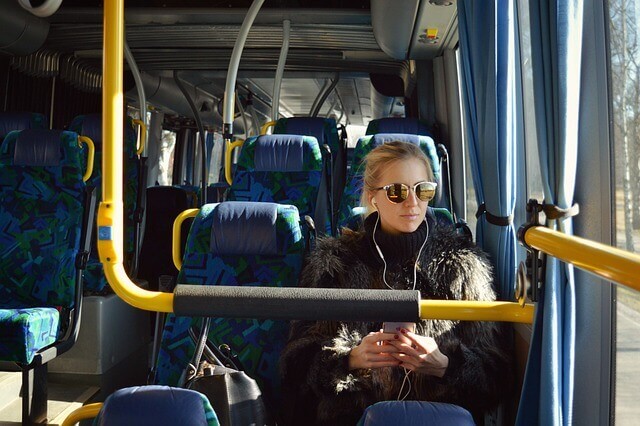티스토리 뷰

애니데스크 (AnyDesk)는 팀뷰어와 마찬가지로 원거리에서 다른 컴퓨터에 접속하여 원격으로 제어할 수 있는 소프트웨어입니다.
원격으로 작업을 하거나 서비스 지원, 원격제어가 필요한 곳에서 널리 사용되는 도구입니다.
애니데스크는 온라인에서 무료로 받아 사용하실 수 있는 프리 소프트웨어로 이번 글에서는 무료 다운로드 방법 및 사용법에 대해 알아보도록 하겠습니다.
※ PC버전 다운로드 ※
※ 모바일 버전 다운로드 ※
다운로드 컴퓨터를 원격으로 제어하려면 현재 사용중인 컴퓨터 (로컬 컴퓨터라고 부릅니다)와 원격 컴퓨터 (내가 제어할 컴퓨터)에 모두 AnyDesk 가 설치돼야 합니다. 반드시 컴퓨터일 필요는 없습니다.
스마트폰, 태블릿 등 지원하는 기기에 설치하여 사용하실 수 있습니다. 다운로드 방법은 아래의 AnyDesk 공식 홈 페이지에서 다운로드할 수 있습니다.
[목차여기]
애니데스크 사용법
1) 설치후에 두 컴퓨터에서 AnyDesk를 실행합니다. 주소를 입력을 할 수 있는 메뉴가 표시됩니다.
2) 이제 원격 컴퓨터의 AnyDesk를 확인 해보면 9자리 숫자가 표시됩니다. 이 주소가 원격 컴퓨터의 주소입니다.
3) 이제 로컬 컴퓨터의 AnyDesk에서 주소 입력 부분에 이 번호를 입력한 후, "연결"을 클릭합니다.
4) 이제 원격 컴퓨터에서 로컬 컴퓨터의 연결을 수락요청 메뉴가 표시됩니다. 승인을 눌러줍니다.
5) 로컬 컴퓨터에서 원격 컴퓨터의 화면을 볼수 있고, 제어할 수 있습니다.
6) 모든 작업을 마쳤다면 한쪽의 컴퓨터에서 프로그램을 닫아 종료할 수 있습니다.
AnyDesk의 대안
AnyDesk와 유사한 프로그램들을 소개하겠습니다. 다양한 원격 접속 프로그램이 존재합니다.
크롬 원격데스크톱
구글이 개발한 원격 데스크톱 소프트웨어입니다. 마우스와 키보드로 제어가능하며 무료로 사용할 수 있습니다. 기본적으로 크롬 웹브라우저 내에서 작동하기 때문에 모든 운영체제와 호환됩니다.
TeamView
팀뷰어는 windows, mac, android, ios 를 포함한 대부분의 데스크톱 컴퓨터 및 모바일 기기에서 작동하는 원격 지원 설루션입니다. 무료버전과 사용버전이 있습니다.
기타
ConnectWise ScreenConnect, RealVNC 등이 있습니다. ConnectWise ScreenConnect의 경우 무료버전은 기간 제한이 있는 것으로 보입니다.
여러가지 무료 원격 제어프로그램들이 있으니 여러분의 요구에 맞는 프로그램을 찾으셔서 잘 사용해 보시기 바랍니다.
애니데스크는 원격지에서 내 컴퓨터를 제어 및 유지보수를 하는데 쓰이는 무료 프로그램이기 때문에 언제든 무료로 온라인 상에서 다운받을 수 있습니다. 지금 바로 필요한 곳에 사용해 보시면 좋을 것 같습니다.
함께 보면 좋은 글
팀뷰어 무료 다운로드 및 사용법
팀뷰어는 공간적으로 멀리 떨어져 있는 PC를 원격으로 접속하여 제어할 수 있도록 도와주는 소프트웨어입니다. 팀뷰어는 비상업적 목적으로 사용하는 개인에에 무료로 제공하는 프로그램이기
e5.epflftkdnl.com